

・

従業員情報の管理に、複数システムでのデータ入力や更新作業に時間を取られていませんか?
特に、従業員数が多い企業や複数の部署が情報を共有する必要がある場合、手動での作業は負担になりがちです。しかし、Yoomを使えば、freee人事労務とジョーシスを連携し、プログラミングの知識がなくても、煩雑なデータ入力を自動化できます。この自動化により、情報の更新作業が効率化されるだけでなく、ミスのリスクが減少し、他部署とのスムーズな情報共有も期待できます。この記事では、従業員管理を手軽に効率化する方法とそのメリットについて詳しく解説します。
freee人事労務とジョーシスを連携すると従業員情報のデータ管理がしやすくなるだけでなく、他チームとの連携も取りやすくなることが期待できます。
freee人事労務とジョーシスを連携することで、従業員データの手動での更新作業が不要になり業務が効率化されます。
たとえば、氏名などの従業員情報が更新された場合、freee人事労務の情報が自動的にジョーシスの従業員管理表に反映されるため、手作業で情報を複数システムに入力する必要がなくなり、これにより、入力ミスのリスクが減り、担当者の作業負担が大幅な軽減が期待できます。特に、従業員数が多い企業では、この一元管理が業務効率の向上に一役買ってくれることでしょう。
従業員データがfreee人事労務とジョーシスで同期されることで、複数の部署間での情報共有がスムーズになります。
人事部だけでなく、総務や給与計算を担当する部署も同じ情報を共有でき、業務上のコミュニケーションが円滑に進むようになります。たとえば、従業員の連絡先や役職が変更された際に、その情報がすぐに共有されないと、別部署での対応が遅れることがあるかもしれません。この自動化により、こうした遅れが減少し、チーム間の連携強化が期待できます。
[Yoomとは]
では実際に、freee人事労務とジョーシスの連携を行っていきましょう。
今回のフローは「freee人事労務の従業員情報が更新されたらジョーシスの従業員管理表も更新する」というものです。
3ステップで設定は完了するので、一緒に進めていきましょう。
下のバナーの「試してみる」からテンプレートをコピーしておいてください!
まずは、Yoomとfreee人事労務・ジョーシスのそれぞれのアプリを連携させておきましょう。
Yoomにログイン後、左側メニュー「マイアプリ」→「+新規接続」をクリックしてください。
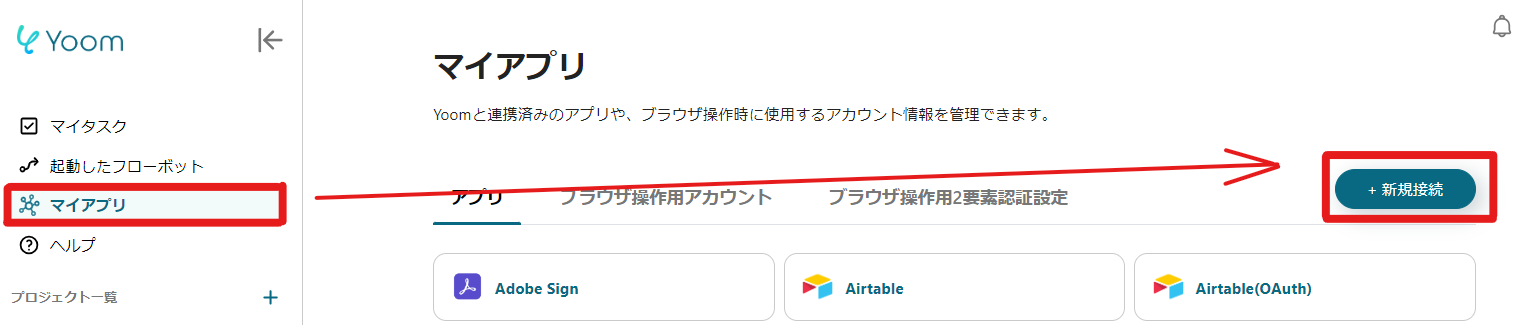
それぞれのアプリ名で検索をして、ログイン情報などの必要な情報を入力してください。
アプリの連携ができると、マイアプリ一覧に表示されるようになりますので確認をしましょう。

freee人事労務に関しても同様に、反映がされていれば事前準備は完了です!
次は、マイプロジェクトにテンプレートコピーして、フローボットを作成していきます。
コピーがまだの場合は、フローボットテンプレートを下記よりコピーしてください。
1.バナーにカーソルを合わせ「詳細を見る」をクリック
2.移行したページの「このテンプレートを試す」をクリック
3.Yoomの登録を行う
※既に登録が完了している場合はログイン画面が表示されるので、ログインしましょう。
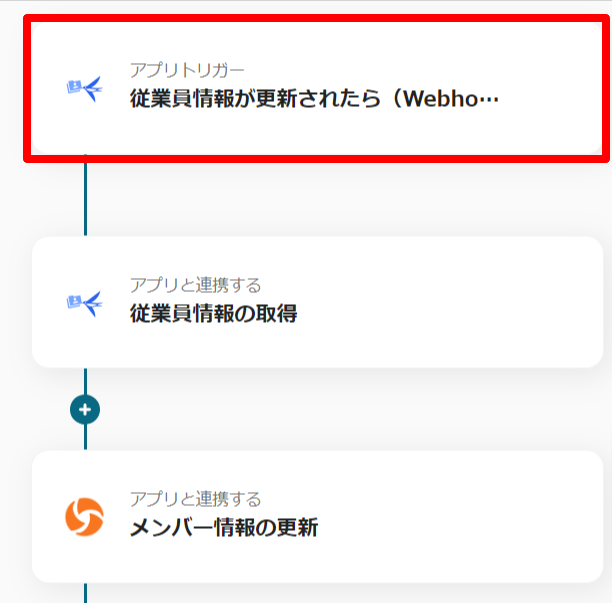
まずは1番目のフロー「従業員情報が更新されたら」をクリックしてください。
最初のページでは、事前に連携しておいたアカウント情報が反映されています。
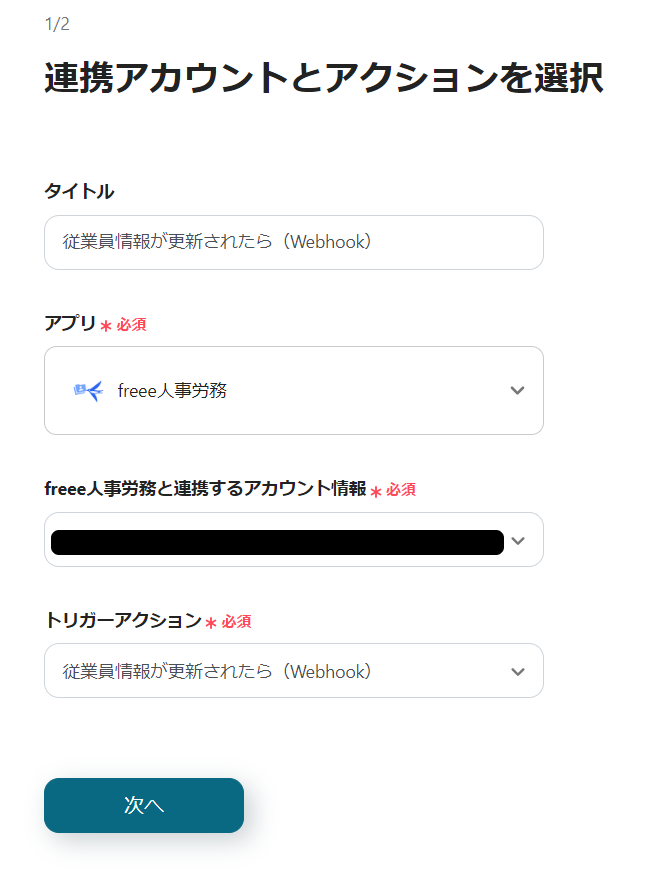
アカウント情報が確認が出来たら、タイトルやトリガーアクションの変更は不要なので「次へ」をクリックしてください。
次のページでは、Webhookの設定を行います。
手順に関してはこちらのページを参照してください。
管理画面での設定が終わったら、freee人事労務の従業員情報を更新(トリガーとなるイベント)してから「テスト」ボタンをクリックしてください。
正しく設定ができていれば、アウトプットが反映されているので確認しましょう。
このアウトプットは、後ほど設定で使用します。
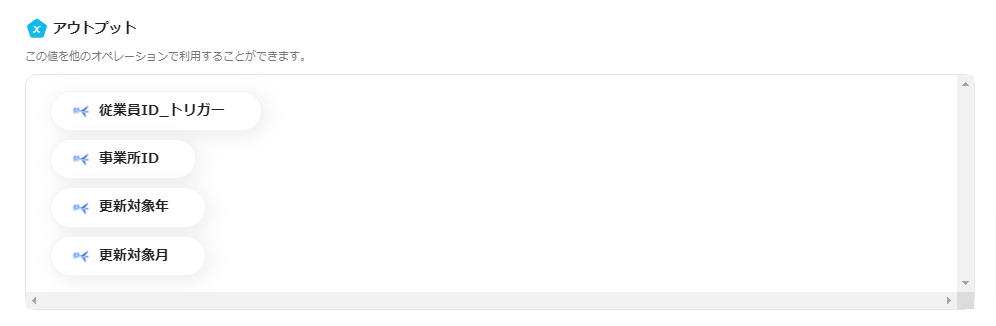
ここまで確認ができたら「保存する」をクリックしてトリガー設定は完了です。
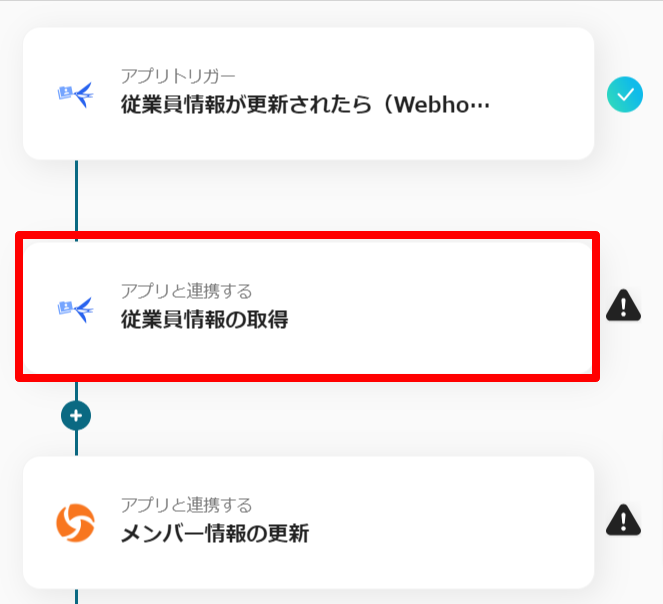
続いて「従業員情報の取得」の設定を進めていきます。
freee人事労務のアカウントは1つ前の手順で確認していますので、最初のページはそのままで「次へ」をクリックしてください。
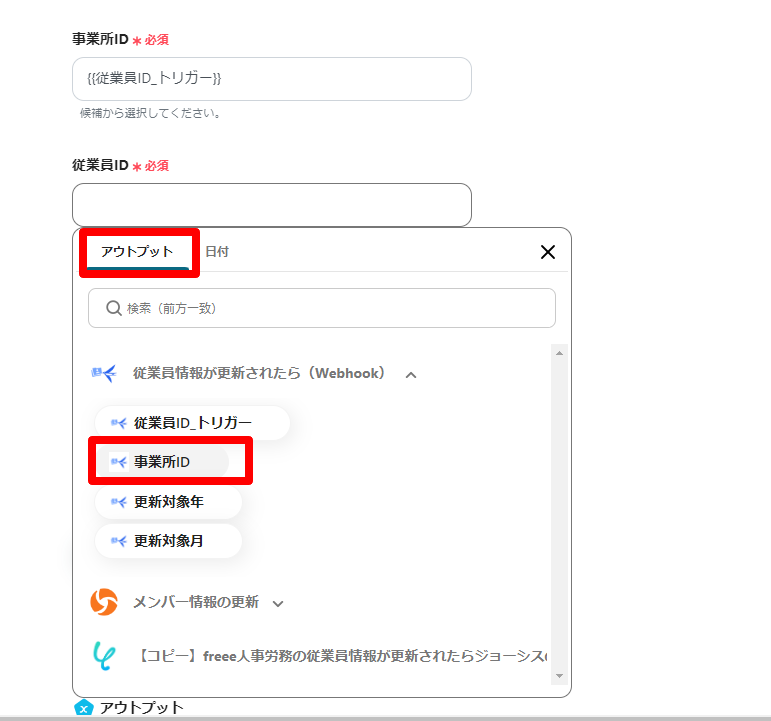
次のページでは、freee人事労務から情報を取得するための設定を行います。
最初の設定で抽出したアウトプットを、それぞれの項目で選択していきましょう。
各項目の入力ができたら「テスト」をクリックし、アウトプットが反映されていることを確認してください。
ここまでできたら「保存する」で2番目の設定は完了です。
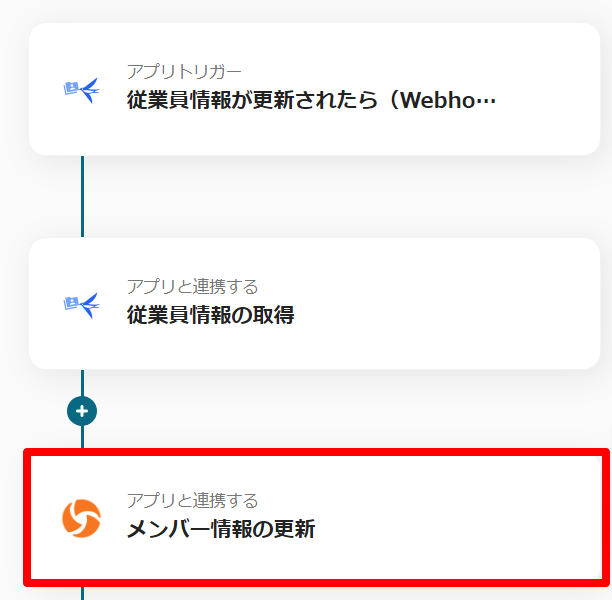
最後に「メンバー情報の更新」を設定しましょう。
最初のページでは、freee人事労務と同様にアカウント情報の確認をして「次へ」をクリックしてください。
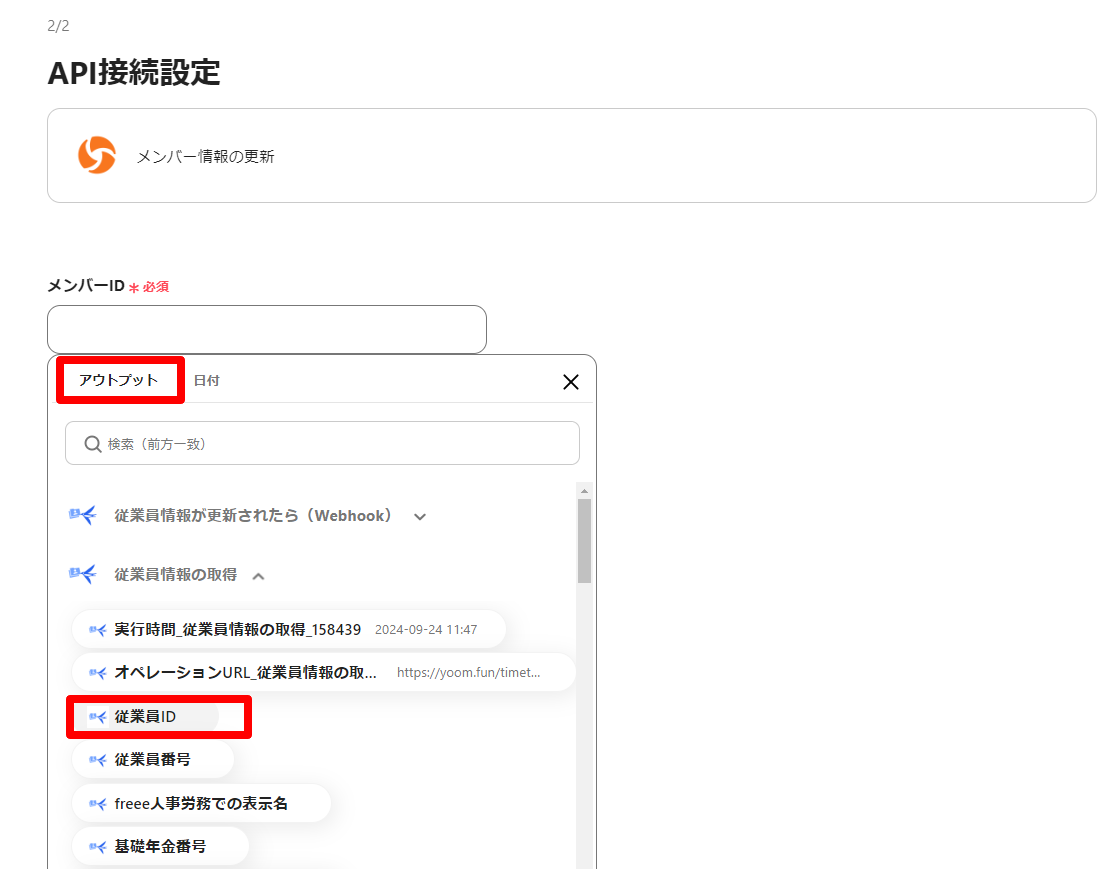
次のページでは、更新するために各項目を入力していきます。
この際には、2番目の「従業員情報の取得」フローで取得したアウトプットの情報を選択していきましょう。
必要な情報をすべて設定できたら「保存する」ですべての設定が完了です!
最後にトリガーをONにすれば、フローが動き始めます。
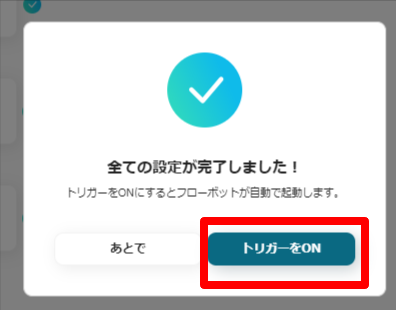
これで、freee人事労務で従業員情報が更新されたら、ジョーシスの従業員管理表も更新されるようになりました。
ほかにもfreee人事労務とジョーシスを使った自動化の例がYoomにはたくさんあるので紹介します。
1.従業員情報の更新だけでなく、新しく登録された情報も、freee人事労務とジョーシスの連携することで自動的に反映させることができます。新規登録から、情報更新までアプリ連携で自動化できると、業務が大幅に効率化できそうですね。
2.freee人事労務とジョーシスはそれぞれGoogleスプレッドシートとの連携も可能です。Googleスプレッドシートに情報を同期させることで一覧性が高い従業員データをチーム間で共有・活用できます。
Yoomを使って、freee人事労務とジョーシスを連携させることで、従業員情報の管理がぐっと楽になります。手動でのデータ更新作業を自動化することで、時間を大幅に節約し、作業ミスを防ぐことも期待できます。さらに、複数の部署で情報共有がスムーズに進むので、コミュニケーションの遅れによるトラブルも減らしてくれるかもしれません。特に、従業員数が多い企業や異なる部署が関わる業務では、この連携が大きな効果を発揮します。Yoomを使えば、専門的なプログラミングスキルがなくても簡単に設定できるので、誰でもすぐに活用可能です。今すぐYoomに無料登録して、業務効率化を始めましょう!
